WPS文字办公—文章只读模式怎么取消
2022-09-01 【 字体:大 中 小 】
我们在利用WPS文字与Word文字进行日常办公时,经常需要制作各种各样的文档,当我们为了防止被他们修改的时候,常常会将文档设完置为只读模式,那么设置完只读模式之后,如果想要取消的时候,该如何取消呢,今天我们就来教大家,如何在WPS文字与Word文字当中取消文档的只读模式,具体怎么操作呢,一起来学习一下吧。

文章只读模式怎么取消
首先,我们打开文档看见弹出的对话框,需要输入密码才能打开。

单击工具栏开始下的工具,在下拉菜单下选择选项。

然后弹出选项的对话框,在分类里选择安全性,我们看到编辑权限当中有密码的设置。

在这里,我们可以将密码都删除掉,单击确定即可。

然后关闭文档,弹出是否保存,选择后在下一次打开就不会出现只读命令的对话框了。

那么,在WPS文字与Word文字当中,给文字设置取消只读设置的方法,是不是非常简单呢,你学会了就好了。

猜你喜欢

Excel中如何分区域锁定表格
 0
0 
Word文档如何设置装订线
 0
0 
如何只打印Word文档中的某些段落文字
 0
0 
用Word解决生僻字不认识、英文读不懂的问题
 0
0 
如何快速删除Excel表格中的批注
 0
0 
如何在Excel中编辑宏
 0
0 
如何将PPT幻灯片发送到Word文档
 0
0 
如何隐藏Excel表格中没有数据的区域
 0
0 
Excel如何将公式中的相对引用变为绝对引用
 0
0 
如何让PPT图表随Excel自动更新
 0
0 
PPT演示技巧—那些常用的PPT快捷键


WPS文档技巧—自定义设置备份方式


Word常用函数公式有哪些?


如何在微软Excel程序中制作折线图


word怎么设置首字下沉


PPT如何添加图表